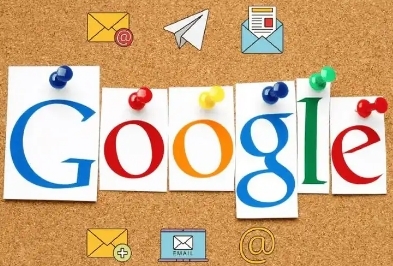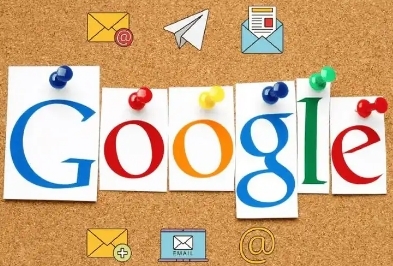
以下是针对“Chrome浏览器
自动翻译功能失效的语言设置调整方式”的实用教程:
打开Chrome浏览器,点击浏览器窗口右上角显示三个点的菜单图标。在弹出的选项中选择“设置”,进入浏览器的配置页面。向下滚动页面找到并点击“高级”选项卡,继续选择“语言”部分进行详细设置。
在语言设置界面中,重点检查两项关键配置。第一项是首选语言顺序,将日常使用的主要语言(例如中文)拖动至列表最顶端位置。第二项是翻译提示开关,确保勾选了“询问是否翻译非您所用语言的网页”这一选项,该功能控制着浏览器主动检测并发起翻译请求的行为。
若完成上述基础设置后问题仍未解决,可在地址栏输入 `chrome://translate-internals/` 并按下回车键。进入翻译内部工具页面后,找到并点击“清除所有翻译数据”按钮执行重置操作。此步骤会删除本地存储的错误缓存记录,随后重启浏览器使更改生效。
当遇到网络环境限制导致翻译服务异常时,可尝试修改系统的hosts文件强制指定解析路径。通过记事本打开系统盘下的hosts文本文档,添加特定域名与IP地址的映射关系来绕过DNS封锁。但需要注意此类操作涉及系统级修改,建议普通用户优先采用前两种安全方案。
通过上述步骤组合实施,用户能够有效恢复Chrome浏览器的自动
翻译功能。日常使用时注意保持语言设置的准确性,定期清理无效的翻译缓存数据,可以预防类似问题再次发生。遇到持续性故障时,可重复执行重置流程或检查网络代理设置是否干扰了翻译服务的正常运行。